
點擊上面↑
玩轉電腦
關注鉛錘哥,輕松學電腦
顯卡怎么設置高性能模式?顯卡作為電腦核心硬件,它決定游戲性能表現。而如果電腦顯卡運行游戲有些吃力的話,可以嘗試設置開啟顯卡高性能模式,在一定程度上可以提升流暢游戲體驗,下面鉛錘哥分別針對NVDIA和AMD顯卡(N/A卡)介紹下設置方法。
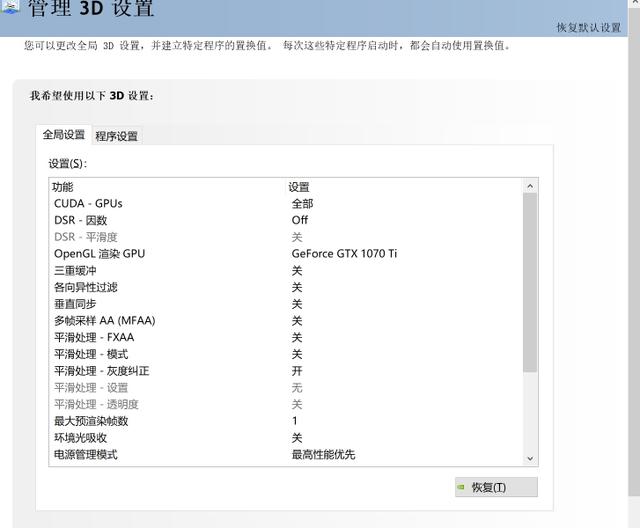
一、顯卡高性能模式設置
1、首先在電腦桌面空白的地方,單機鼠標右鍵,在菜單中點擊打開「控制面板」,如圖所示。
2、如圖,依次切換到「3D設置」->「通過預覽調整圖像設置」->「使用我的優先選擇」->「側重于」->「性能」->「應用」n卡輸出顏色格式設置,保存設置。

3、接下來在「管理3D設置」中,首選處理器改成「高性能處理器」,并把「最大預渲染幀數」改成數值 「1」,如圖所示。
4、同時在當前窗口中,關閉垂直同步,操作如圖。
5、再將電源管理模式設置為「最高性能優先」,如圖所示。

完成以上N卡設置后,點擊「應用」就可以了。
二、AMD顯卡高性能模式設置
1、同樣是在桌面空白處點擊鼠標右鍵,然后打開「」設置,如圖所示。

2、然后打開后如下界面,依次點擊「游戲」-> 「全局設置」-> 「更改紋理過濾質量為性能」-> 「更改等待垂直刷新為始終關閉」,如圖所示。

3、之后回到首界面,點擊系統,再點擊運行中的應用程序n卡輸出顏色格式設置,并切換到已安裝的配置好的應用程序,如圖所示。
4、最后點擊一款游戲名稱后面的小箭頭,并選擇高性能,即可完成設置。
以上就是顯卡高性能模式設置方法,主要針對的是和AMD獨立顯卡,開啟后,顯卡發熱可能會增大,另外游戲模式下功耗也會提高,有利也有弊吧,主要適合顯卡運行游戲略吃力,通過增強來提升體驗的用戶。